下面教程开始
建模部分
在前期设定的过程中,建模的工作也穿插的展开。和我以往的建模过程不同的是,整个模型是分阶段分步骤完成,从头部到身体,到服饰盔甲,模型在大家的讨论声中不停的丰满、充实。我很喜欢这样一种工作状态,可以把我的思维自由的扩展,同时在建模时我可以不再考虑我该创建一个什么样的形象了,而把更多的精力放在细致的刻画模型上。
前期准备
建模前期的准备是必不可少的工作,包括理解设定人物、收集参考图片,绘制人物结构图等。主要的目的就是使自己对人物有一个全方位的理解,从初期就把形象固化在大脑中,不至于在工作过程中出现偏差。
在对人物有一定理解之后。接下来要做的不是坐到电脑旁开始为眼睛或者鼻子建模了,而是拿起画笔先确定任务的形体结构。对形体结构的把握时间末过程中的重要一环,尤其是对于生物建模来说。不要盲目的急于创建你的形象,把更多的时间花在深入理解他的形体、骨骼、肌肉的结构上,是绝对值得的。下面我们先来绘制模型的侧面,正面的结构比例图。(图01)
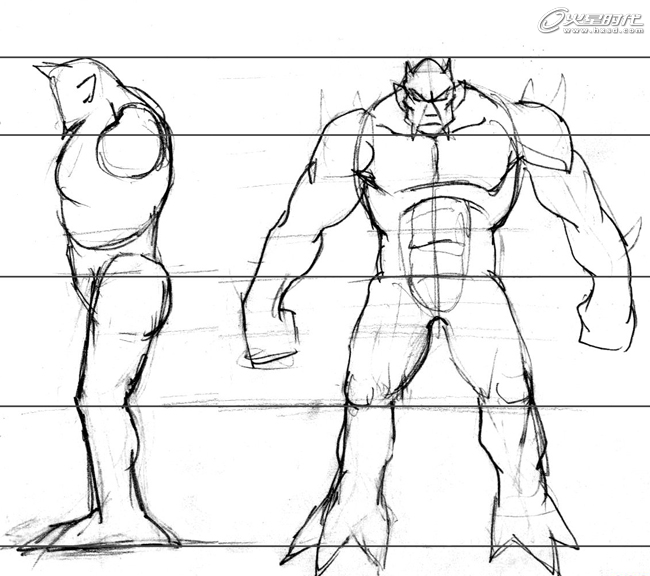
图01
从Box开始
在确定了结构之后便开始建模。我所使用的软件是3ds Max,他高效的多边形建模系统另我们爱不释手。从Box开始?对!按住Ctrl键,单击右键在弹出的快捷菜单中选择Box,之后你就可以为所欲为了!具体步骤如下。
创建Box,并修改大小和分割(分割根据个人喜好进行设置,但最好不要超过3)。
添加Meshsmooth修改器,使模型近似球状,这一点很重要,因为生物体的结构都有球化趋势,这一点在以后的模型细化时也要注意。
转化为Poly,进行多边形编辑。
添加Meshsmooth修改器,圆滑模型。
使用Meshsmooh配合多边行建模式是早已流传很久的建模流程。这个建模方法和Maya的细分很相似,但又不完全相同。虽然3ds Max也有自己的细分系统,但个人感觉并没有之一方法效率高。
在进行多边形编辑时,先按照绘制好的结构图简单的拉伸出整体结构,然后在基础上一步步细分。这样可以使对整体和细节的把握更好的融合起来。(图02)

图02
3ds Max的多边形建模系统十分灵活快捷,你只需要掌握几个常用的工具就可以创建出自己想要的模型。当然要创建出漂亮的模型不单单需要技术上的熟练,还要有敏锐的观察力和良好的空间结构感,除非你是天才,否则这些都是需要大量的练习才能获得的。
细节刻画
在进一步的刻画过程中,我们就要开始对肌肤骨骼进行研究了。生物建模的难点就在于肌肤骨骼的刻画,也就是模型表面上肌肉的隆起挤压,皮肤的褶皱拉伸和骨骼的突起等等。这些都是一个出色的生物模型必不可少的细节,在这些上偷工减料是最不明智的选择。
很多初学者就是因为没有注意这些细节而把角色创建的毫无生气。当然要创建出合理的细节也是不容易的,同样还需要你对肌肤骨骼系统的了解以及一定的观察能力。但是添加细节也不能盲目,并不是细节越多越好,要有取舍,因为过多的细节不但影响画面效果,最关键的会加大多边形数量,对以后的渲染和动画都是负担。(图03)
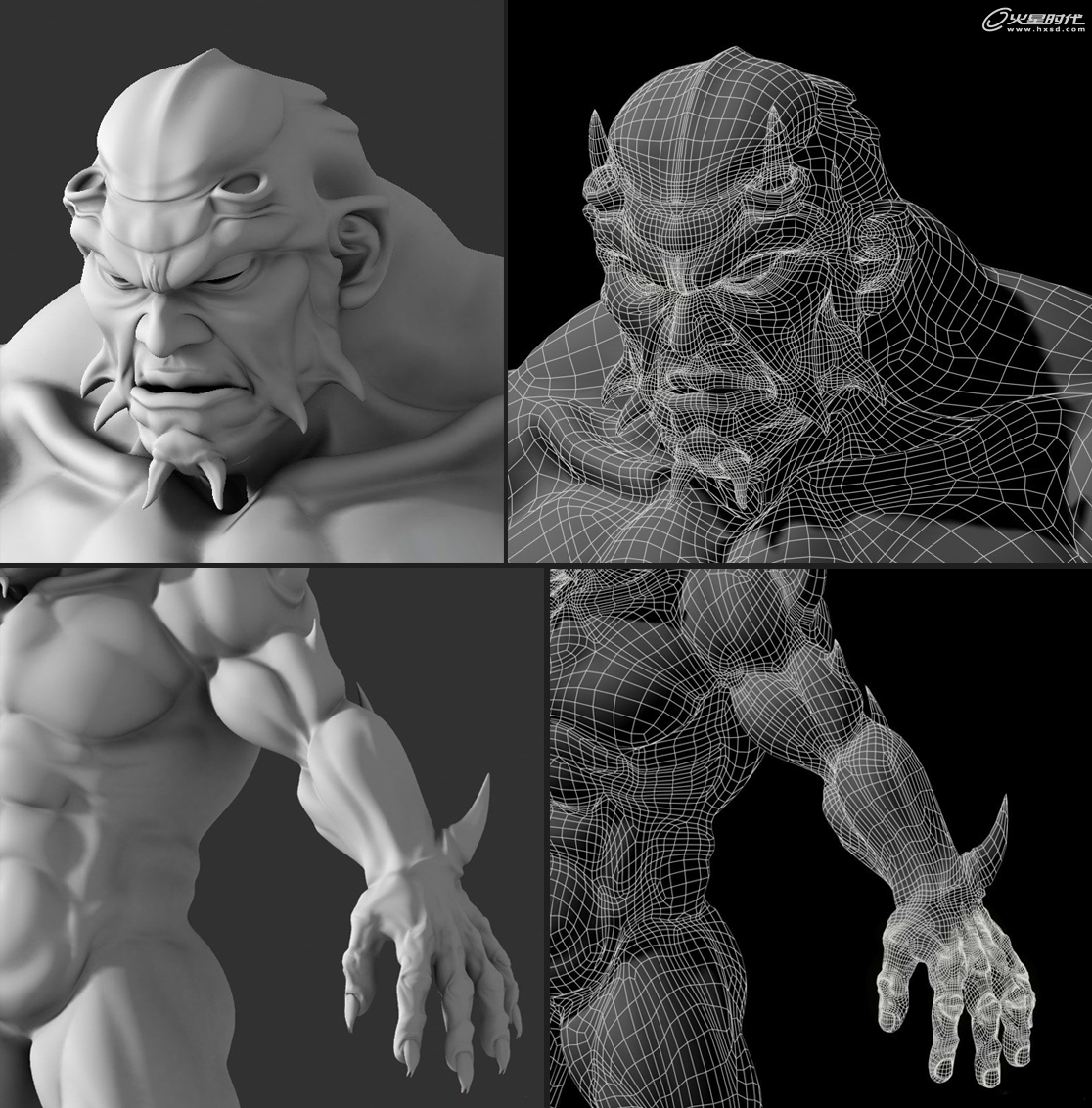
图03
服饰盔甲的创建
盔甲的创建过程和身体相比没有什么大的变化,只是由于要创建的衣着盔甲都是薄片物体,所以初期的时候是从Plane开始创建,然后进行多边行编辑,之后添加Sell修改器。Sell修改器使创建盔甲衣料这种薄壳物体的过程变得十分简单,它可以快捷的给单面的多边形添加厚度,而且在进行动画时他可以大大减少计算量,但是不是简单的添加,最好之后再使用Edit poly修改。修改结束后记得删除看不到的内面,以节省计算量。Sell同样可以使进行衣料动画时效率倍增。(图04)

图04
UV编辑
贴图绘制完毕之前需要物体分配ID和展开UV。这一环节有很多繁琐的工作,十分考验耐心,尤其是正确的展开UV,花了我大量的时间。(图05)
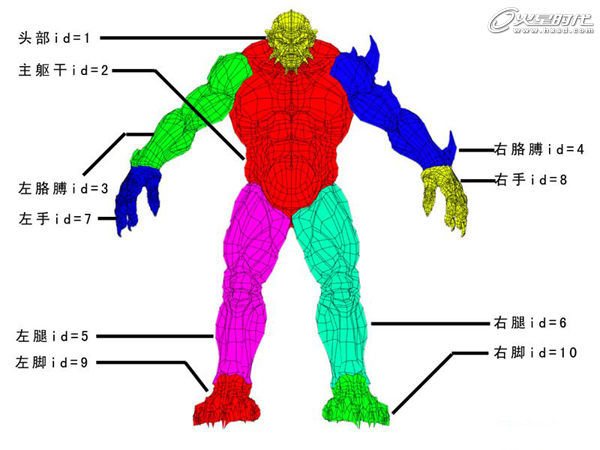
图05
附件
在编辑UV时是在低多边形下进行的,这样可以大大节省系统资源,在正确调整之后最后添加一个Meshsmooth修改器,这样细分的模型会自动被分配正确的ID和UV信息。这时再使用一个输出UV展开图的插件Texporter,输出更精细的展开图作参考。(图06)
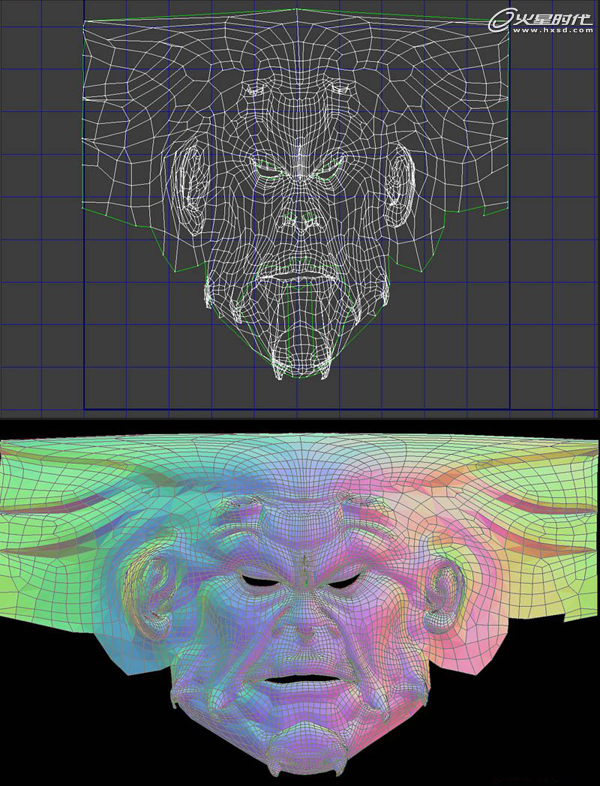
图06
绘制贴图
贴图的工作都是在Photoshop里面来完成的, Photoshop这个工具虽然入门简单,但是无论你进入这个行业多长时间,高手还是菜鸟,你都会发现他对你真的很有用。(图07)
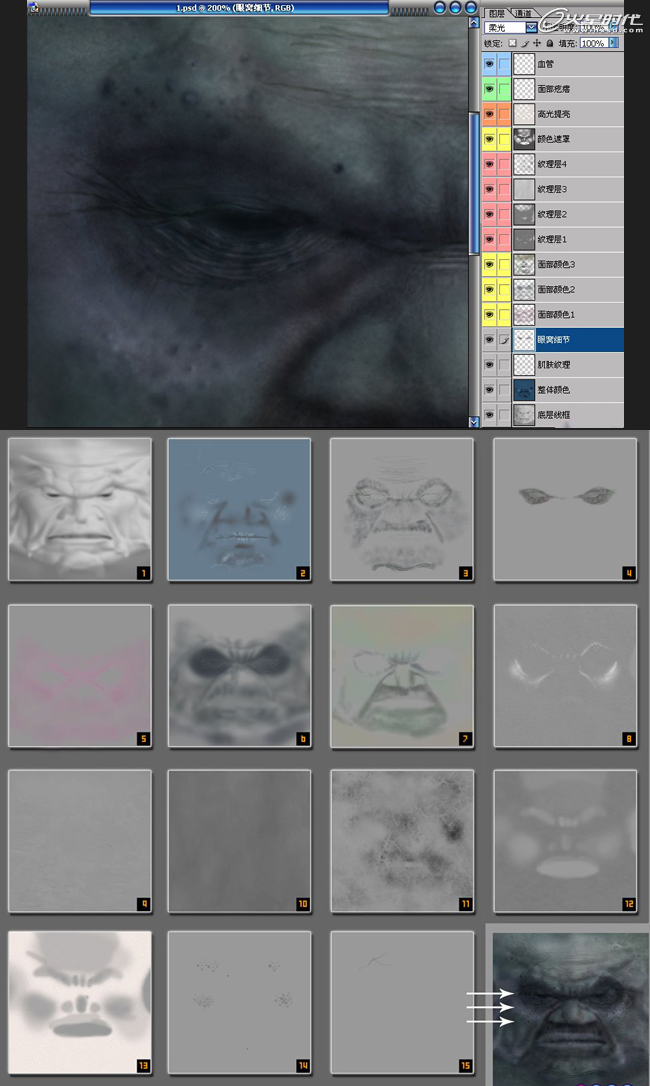
图07
下面以脸部为例,来谈一下绘制这张贴图的过程。
首先,使用Texporter制作一张没有线框的UV展开图,把它作为这个文件的底层,去色,这样会得到一张灰度图片,之后在高斯模糊,去掉网格感,我之所以这样做的原因有两点:
1、这样比纯线框图更具体,能准确分清更多的细节部分;
2、去色之后你可发现他的脸部左右两边并非对称的,这样有利于把怪物的脸部表现的更加生动。
之后的工作完全从这个底层开始。首先给他一个基准色,也就是角色大概的肤色。因为整个故事发生在海底场景中,所以他的肤色偏蓝一些会更加符合观众心理,把这一层用柔光的方式与底层混合,之后用加深减淡工具来强调一下整体轮廓位置,为以后的颜色修正做一个伏笔。






